PS仅需一招即可提升的照片质感
今天为大家分享一篇PS仅需一招即可提升的照片质感教程,相信对于后期处理的朋友一定非常感兴趣,那么到底是什么方法可以达到这样的效果呢?相信大家一定听过D&B,中性灰,双曲线等等名词。
这些词语到底什么意思?它们之间的关系到底是什么?
D&B是一种后期思想,而中性灰、双曲线是它的具体手法。
怎么理解这句话?
D&B的英文是Dodge & Burn,直译成中文就是减淡和加深。
其本质就是通过减淡(增加光)和加深(减少光)来改变画面的光照分布。
我们知道,画面的光影信息是人类来判断物体形态、距离大小等要素的重要参考标准。
当一束光从右边打过来,如果在一个物体的左侧出现了阴影,我们就可以借此判断这个物体的大小、具体、高度等信息。
同理,如果我们修改画面的阴影,那么我们人对这个物体的判断也会随之发生改变。
举个简单的例子(仅供演示,不是很精细):

图中的光影关系可以让我们明显感觉得到颧骨的存在。

我们通过D&B的手法,改变画面明暗分布,直接就可以改变人物的面部外观。
这就是D&B的一个重要应用:重塑结构。
因此,借助D&B,我们可以通过光影关系,让我们的脸变小,也可以让我们的鼻梁更挺。
D&B的另一个重要应用就是磨皮了,其本质也是通过改变光影关系:人物面部中的斑点等瑕疵一般是以较暗像素的形式存在着,我们通过减淡(增加光)就可以增加它的亮度,从而与周围的皮肤亮度达到一致,实现磨皮的同时又不破坏肌肤的纹理。
因此,D&B可以修饰我们的皮肤,让我们貌白。
我前面说了,D&B是一种思想,那这个思想需要通过哪些路径去实现呢?
有很多路径,例如直接使用加深/减淡工具,例如做一个选区然后用曲线,例如用中性灰,例如用双曲线等等。
那为什么人们经常听说中性灰,双曲线,甚至有人直接把D&B等同于中性灰、双曲线呢?
这是因为这两种手法有着独到的优势。
以加深/减淡工具为例:
我们知道,减淡/加深工具是无法叠加的。
但我们的中性灰是基于图层,所以说其属性是可叠加的,我们再复制一层不就可以了吗?
同时,减淡/加深工具的影响区域你只能通过原图对比查看,不准确,且无法即时预览,而中性灰则解决了这个问题。
这就是中性灰方法的优势:可叠加性和可视性。
什么意思?
我给大家看一个图层:

这是刚才我们那幅图的中性灰图层。
你可以从图层直接看到你对图像的哪些部分进行了处理。
这是减淡/加深工具无法实现的。
同时,如果你觉得效果不够强烈,可以直接复制这个图层,相当于效果加强,这也是减淡/加深工具无法实现的。
说了这么多,什么叫中性灰呢?
简单理解:
中性灰的原理是什么呢?它是运用了PS里面一个特殊的混合模式:柔光。
你可以这样简单理解柔光混合模式:当一个图层的混合模式为柔光模式时,如果A位置的像素亮度高于50%灰(中性灰),那么这个图层下面图层A位置的像素会变亮。
同理,如果A位置的像素亮度低于50%灰(中性灰),那么这个图层下面图层A位置的像素会变暗。
如此一来,我们新建一个填充50%灰的新图层,把混合模式改为柔光,这时候画面不会发生变化,但是我们一旦使用画笔工具进行涂抹,那么这个图层的亮度必然高于或低于50%灰,这时候反映到下面的图层不就发生相应的变亮、变暗的变化了吗?
这就是中性灰的原理。
相信你这时候对中性灰有一个全面的了解了。
再谈双曲线。
双曲线又是D&B的一个应用。
双曲线最基本的结构是这样的:
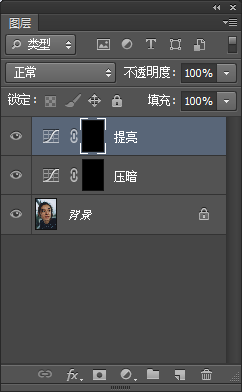
通过这个图层结构,相信你也明白双曲线的原理了。
我们先通过一根曲线提亮,然后再通过一根曲线压暗,然后用蒙版把两根曲线都隐藏。
如果我们需要加强A区域的亮度,那么我们就用画笔工具在提亮曲线的蒙版那里用白色画笔涂抹,这样一来,被提亮的画面就显现出来了。
同理,我们也可以以此来显示被压暗的区域。
双曲线最大的优势就是可以随时修改,你觉得白色涂过了,涂黑色就行,可以随时修改,非常便捷(中性灰也可以随时修改,只要把画笔设为50%灰即可,但其便捷性不及双曲线,一是需要切换画笔色彩,二是需要调整不透明度)。
当然,各位如果在网上看过双曲线的修图教程,里面通常还加了一个观察层。
观察层是什么意思呢?
首先你要明白观察层的作用。
所谓观察层,其实就是一个增强对比的层。
它的作用就是增强画面的明暗对比,更加便于你观察出画面的细节,例如皮肤的瑕疵。
因此,无论教程讲得怎样天花乱坠,你记住观察层的出发点就可以了。
OK,这些你应该明白了什么是双曲线了。
那么,D&B有什么应用呢?
用处太大了!
增强光影!增加细节!强化质感!改变结构!皮肤处理!



再比如:

转换成黑白你就可以看到D&B的痕迹:

总而言之,D&B是图像精修的一种常用思想,其在重塑光影和保留皮肤质感方面有较大的优势。
以上就是PS仅需一招即可提升的照片质感教程,现在大家对D&B应该也有所了解吧,希望大家通过这篇教程,能够掌握技巧,谢谢阅读!
-

PS裁剪图片后图片消失了该怎么办?PS剪裁胡图片为1xp的解决办法
2022-09-04 1
-

PS滤镜扭曲不能用该怎么办?PS中图片不能进行扭曲的解决办法
2022-09-04 2
-

PS柔边画笔打造梦幻的色彩照片效果
2022-09-04 9
-

PS橡皮擦功能去掉图片背景并更换背景图片
2022-09-04 8
-

PS技巧:快速给彩色动漫照片提线稿
2022-09-04 7
-

PS中怎么使用高光处理照片?PS高光快捷键无反应的两种办法
2022-09-04 20
-

PS CS6调出复古的老电影的照片效果
2022-09-04 2
-

PS非常节省时间的中性灰磨皮教程
2022-09-04 6
-

PS把照片制作成具有红外摄影效果的照片
2022-09-04 8
-

PS实现给美女换另一件衣服
2022-09-04 4
-

PS制作仿梦露的经典怀旧海报效果照片
2022-09-04 6
-

PS手把手教你打造酷炫的360度星球特效
2022-09-04 15
-

PS为图片添加动感效果_制作动感特效的方法 PS为图片添加动感效果_制作动感特效图文教
2022-09-04 4
-

PS怎么瘦脸?PS瘦脸教程
2022-09-04 7
-

用PS将照片变成漂亮的山水画效果
2022-09-04 21
-

PS国内外商业人像修图实用技巧
2022-09-04 2
-

用PS通道功能给暗色图片调亮
2022-09-04 2
-

PS把美女照片调出超通透效果
2022-09-04 5
-

PS处理人物脸部逆光比较暗淡的方法
2022-09-04 8
-

PS快速制作出超级大片的天空效果图
2022-09-04 3
-

PS怎么给建筑总平面图中的建筑添加阴影?
2022-09-04 16